笔者处理win10系统提示未指定的组策略错误的方法
发布日期:2019-05-31 作者:电脑公司 来源:http://www.086111.com
今天小编分享一下win10系统提示未指定的组策略错误问题的处理方法,在操作win10电脑的过程中常常不知道怎么去解决win10系统提示未指定的组策略错误的问题,有什么好的方法去处理win10系统提示未指定的组策略错误呢?今天本站小编教您怎么处理此问题,其实只需要1、鼠标点击打开C:\windows\system32文件夹,点击右上角“组织”; 2、在出现的菜单中选择“文件夹和搜索选项”选项;就可以完美解决了。下面就由小编给你们具体详解win10系统提示未指定的组策略错误的图文步骤:

方法如下:
1、鼠标点击打开C:\windows\system32文件夹,点击右上角“组织”;
2、在出现的菜单中选择“文件夹和搜索选项”选项;
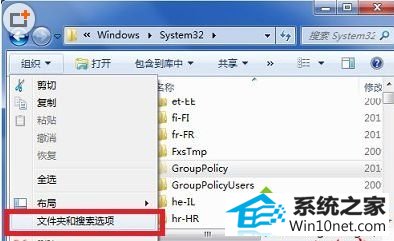
3、在文件夹选项对话框,点击“查看”选项卡;
4、在高级设置里找到并点击选中“显示所有文件和文件夹”选项;
5、取消勾选“隐藏受保护的操作系统文件”,点击“确定”键;
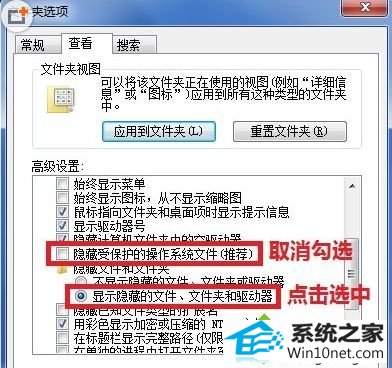
6、复制另一个相同系统下相同文件夹的Grouppolicy文件夹;
7、粘贴到自己的电脑上的相同位置即可。
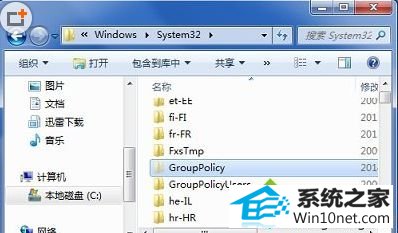
以上就是关于win10系统提示未指定的组策略错误的图文步骤,通过以上步骤的设置,大家就可以正常的使用组策略设置各种软件、计算机和用户策略了
栏目专题推荐
系统下载推荐
系统教程推荐
友情链接